Linux là hệ điều hành mã nguồn mở phổ biến và mạnh mẽ. Một trong những yếu tố quan trọng giúp Linux trở nên dễ sử dụng và thân thiện với người dùng là giao diện đồ họa. Điển hình là GNOME. Vậy cụ thể GNOME là gì? Trong bài viết hôm nay, TinoHost sẽ hướng dẫn bạn cách cài đặt GNOME trên Linux đơn giản.
Tổng quan về GNOME
GNOME là gì?
GNOME là một môi trường desktop (Desktop Environment) mã nguồn mở, được sử dụng chủ yếu trong hệ thống Linux và các nền tảng Unix-like khác. Không chỉ là giao diện đồ họa người dùng, GNOME còn được xem một hệ thống máy tính hoàn chỉnh với các ứng dụng và công cụ tích hợp.
GNOME được thiết kế để cung cấp trải nghiệm người dùng thân thiện, linh hoạt và đa dạng, với giao diện gọn gàng cùng với các tính năng tiện ích như tùy chỉnh giao diện, thanh công cụ thông minh và khả năng đa nhiệm.
Đây là một lựa chọn phổ biến cho người dùng Linux đang tìm kiếm một môi trường làm việc hiện đại và dễ sử dụng.
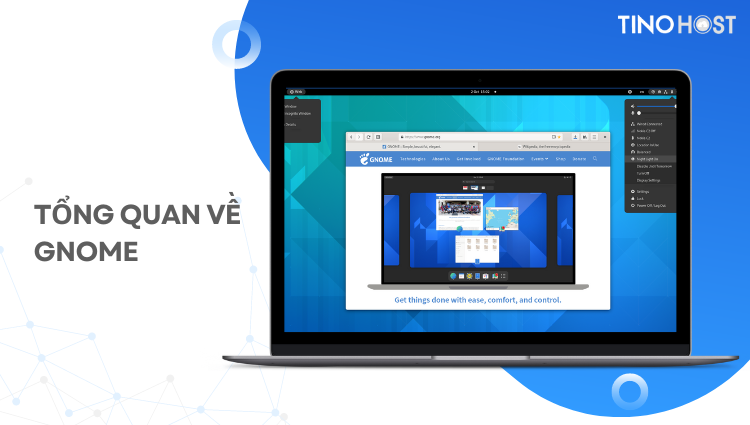
Lịch sử phát triển của GNOME
Dự án GNOME được triển khai lần đầu vào những năm 1990 bởi một nhóm gồm nhiều nhà phát triển và nhà thiết kế phần mềm. Mục tiêu của họ là tạo ra một môi trường máy tính mã nguồn mở với giao diện người dùng thân thiện và dễ sử dụng. Phiên bản GNOME 1.0 được phát hành vào năm 1999. Kể từ đó, dự án trở nên phổ biến và góp phần thúc đẩy sự phát triển của hệ điều hành Linux.
Một trong những phiên bản quan trọng của GNOME là GNOME 2, phát hành vào năm 2002. Phiên bản này đưa đến nhiều cải tiến đáng kể về giao diện người dùng và trải nghiệm sử dụng. Phiên bản GNOME 3 ra mắt vào năm 2011. Đây là một phiên bản có thay đổi đáng kể về giao diện. Với sự phát triển liên tục, GNOME đã trở thành một môi trường máy tính hàng đầu trên Linux được nhiều bản phân phối Linux phổ biến sử dụng làm mặc định.
Một tính năng nổi bật của GNOME
Giao diện desktop trực quan
GNOME có một giao diện người dùng trực quan và dễ sử dụng. Các thanh công cụ được thiết kế để tối ưu hóa trải nghiệm người dùng, giúp họ truy cập ứng dụng một cách dễ dàng.
GNOME Shell
GNOME Shell là một phần quan trọng của GNOME, cung cấp cho người dùng giao diện người dùng chính, bao gồm menu Start, thanh tác vụ và các tiện ích truy cập nhanh.
Ứng dụng tiêu chuẩn
GNOME đi kèm với một bộ ứng dụng tiêu chuẩn bao gồm trình duyệt web (Epiphany), trình quản lý tệp (Files), ứng dụng email (Evolution) và nhiều ứng dụng khác. Chúng được thiết kế để hoạt động một cách hợp nhất với môi trường GNOME.
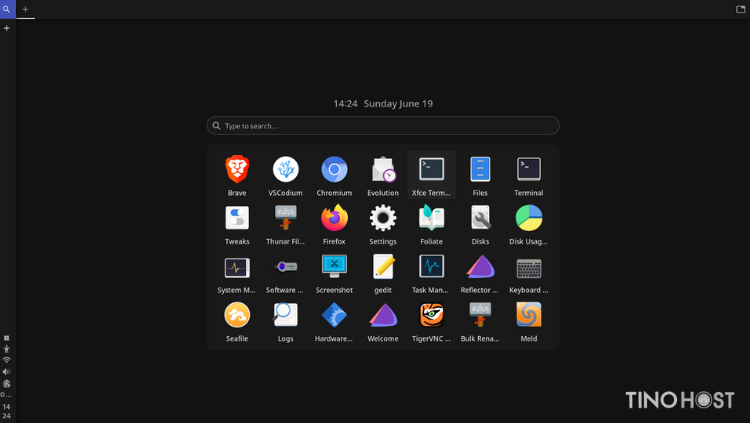
Ứng dụng tiện ích tích hợp
GNOME đi kèm với nhiều ứng dụng tiện ích như trình quản lý tập tin, trình xem hình ảnh, trình nghe nhạc và trình xem văn bản. Điều này giúp người dùng tiếp cận các chức năng cơ bản mà không cần cài đặt ứng dụng bổ sung.
Tính đa nhiệm mạnh mẽ
GNOME hỗ trợ tính đa nhiệm mạnh mẽ, cho phép người dùng mở và quản lý nhiều ứng dụng cùng một lúc. Giao diện chuyển đổi linh hoạt giữa các ứng dụng giúp tối đa hóa năng suất.
Tích hợp các dịch vụ trực tuyến
GNOME cung cấp tích hợp với các dịch vụ trực tuyến như Google, Microsoft và các tài khoản truy cập mạng xã hội, cho phép người dùng truy cập dễ dàng đến dữ liệu trực tuyến của họ.
Tích hợp các dịch vụ đám mây
GNOME tích hợp tốt với các dịch vụ đám mây như Google Drive và Nextcloud, cho phép người dùng truy cập và quản lý tệp tin từ các nền tảng lưu trữ trực tuyến một cách thuận tiện.
Tối ưu trên thiết bị cấu hình thấp
GNOME được tối ưu hóa để chạy mượt mà trên các máy tính có cấu hình thấp và tiết kiệm năng lượng, giúp tăng hiệu suất và thời lượng pin cho các thiết bị di động.
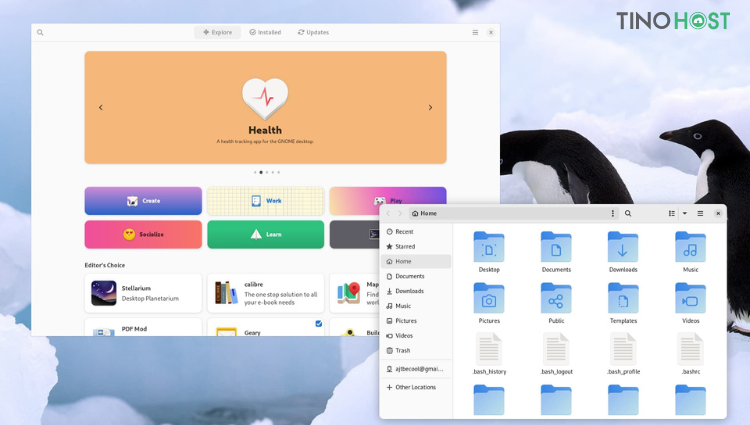
Bảo mật, an toàn
GNOME chú trọng vào bảo mật, giúp người dùng kiểm soát quyền truy cập của các ứng dụng và dịch vụ, đảm bảo an toàn cho dữ liệu cá nhân.
Tương thích với Linux
GNOME tương thích với nhiều ứng dụng và công cụ phần mềm, đặc biệt là với các ứng dụng phổ biến trong hệ thống Linux.
Hỗ trợ đa ngôn ngữ và đa khu vực
GNOME được hỗ trợ đa ngôn ngữ và đa khu vực, cho phép người dùng trên khắp thế giới sử dụng giao diện bằng ngôn ngữ và chữ viết của họ.
Cộng đồng hỗ trợ mạnh mẽ
GNOME có một cộng đồng phát triển đông đảo. Điều này đồng nghĩa với việc người dùng luôn nhận được sự hỗ trợ và các cập nhật định kỳ để giữ cho hệ thống của họ luôn ổn định.
So sánh GNOME và các nền tảng tương tự
GNOME
Ưu điểm:
- Giao diện người dùng thân thiện và hiện đại.
- Tích hợp tốt với các dịch vụ đám mây và ứng dụng trực tuyến.
- Tính linh hoạt và tùy chỉnh giao diện cao.
- Tính tương thích tốt với nhiều ứng dụng đồng bộ.
Hạn chế:
GNOME có thể gặp khó khăn trong việc kết nối với một số ứng dụng không phải do GNOME phát triển, dẫn đến một số hạn chế về tích hợp ứng dụng.
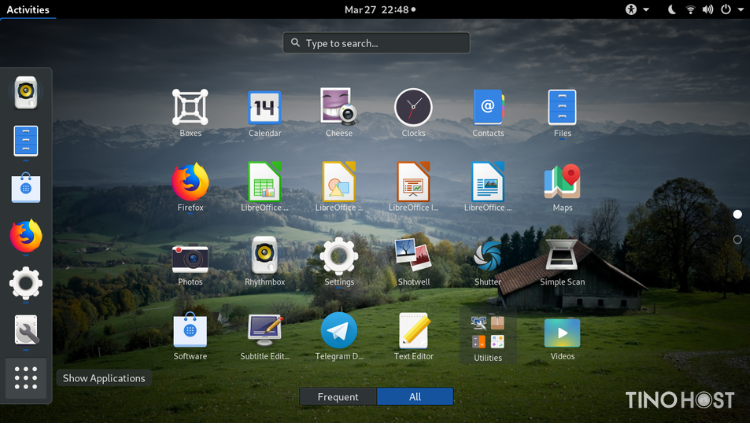
KDE Plasma
Ưu điểm:
- Giao diện đẹp mắt với nhiều hiệu ứng đồ họa.
- Đầy đủ tính năng và ứng dụng tích hợp sẵn.
- Hỗ trợ đa nhiệm mạnh mẽ và tùy chỉnh giao diện.
- Tiêu thụ tài nguyên hệ thống tương đối hiệu quả.
Hạn chế:
Không phù hợp cho người dùng muốn trải nghiệm đơn giản.
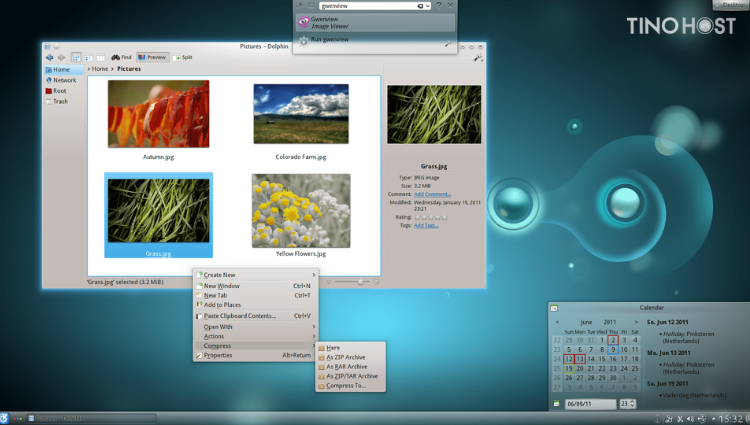
XFCE
Ưu điểm:
- Tiêu thụ tài nguyên hệ thống thấp, phù hợp cho máy tính cũ và tài nguyên hạn chế.
- Giao diện đơn giản và nhẹ nhàng, tập trung vào hiệu suất.
- Tích hợp được với nhiều ứng dụng và các phần mở rộng từ cộng đồng.
Hạn chế
- Giao diện không hấp dẫn như GNOME hoặc KDE Plasma.
- Thiếu một số tính năng tiện ích mà các môi trường khác hỗ trợ.
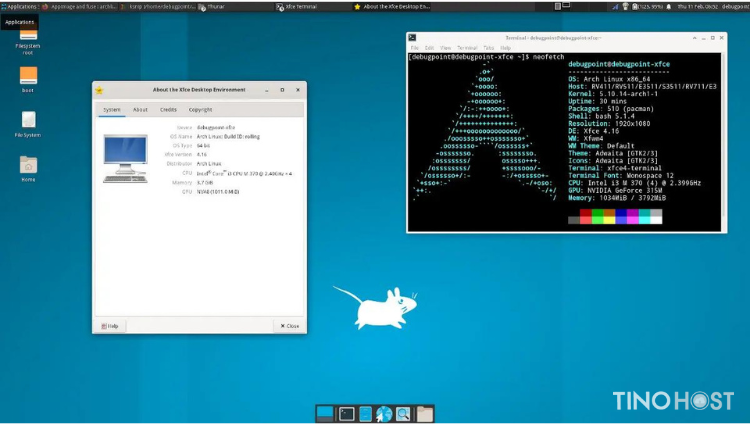
Cinnamon
Ưu điểm:
- Giao diện dễ sử dụng với menu Start truyền thống.
- Đồ họa đẹp và hiệu ứng mượt mà.
- Tương thích tốt với nhiều ứng dụng Linux phổ biến.
Hạn chế:
- Tiêu thụ tài nguyên hệ thống hơi cao so với XFCE hoặc LXQt.
- Không đủ linh hoạt và tùy chỉnh như GNOME.
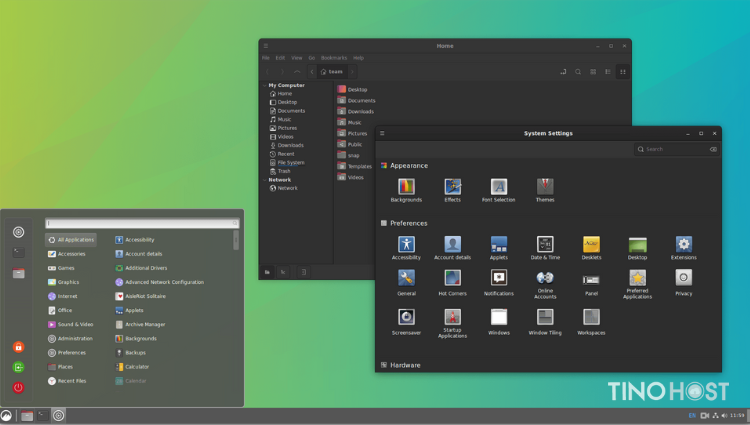
Hướng dẫn cách cài đặt GNOME trên Ubuntu
Cài đặt GNOME phiên bản cơ bản
Đây là một phiên bản, hạn chế ứng dụng so với phiên bản đầy đủ. Phiên bản này được khuyến nghị cho người dùng có phần cứng cũ hoặc mức sử dụng tài nguyên hệ thống thấp. Đầu tiên, bạn mở cửa sổ Terminal và thực hiện các lệnh sau để cập nhật kho hệ thống:
sudo apt update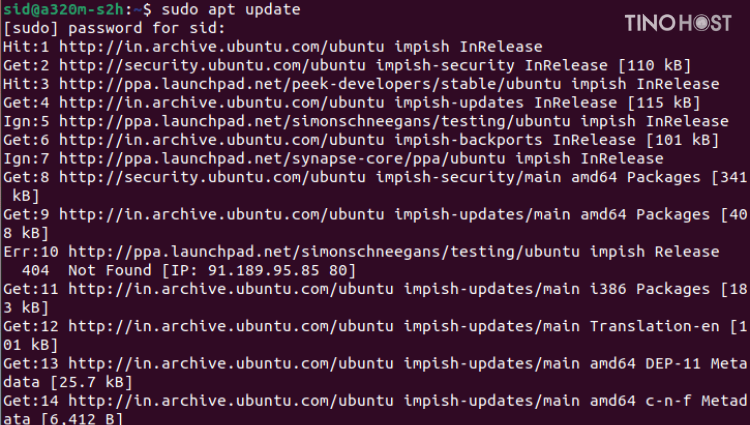
Tiếp theo, bạn hãy thực hiện lệnh sau để cài đặt GNOME:
sudo apt install ubuntu-desktop-minimal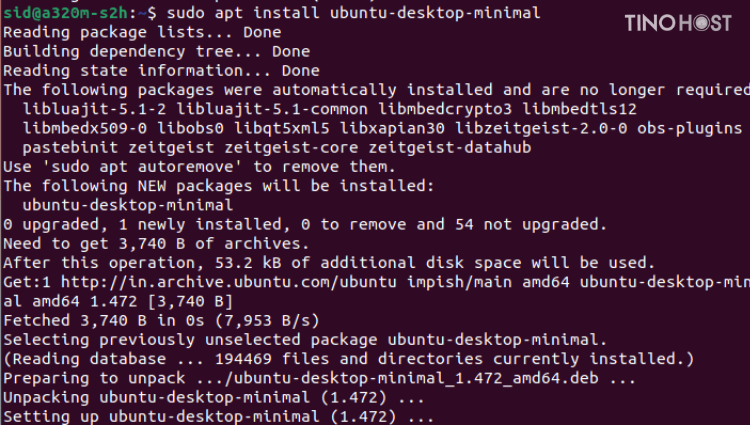
Sau khi cài đặt thành công, bạn hãy khởi động lại hệ thống.
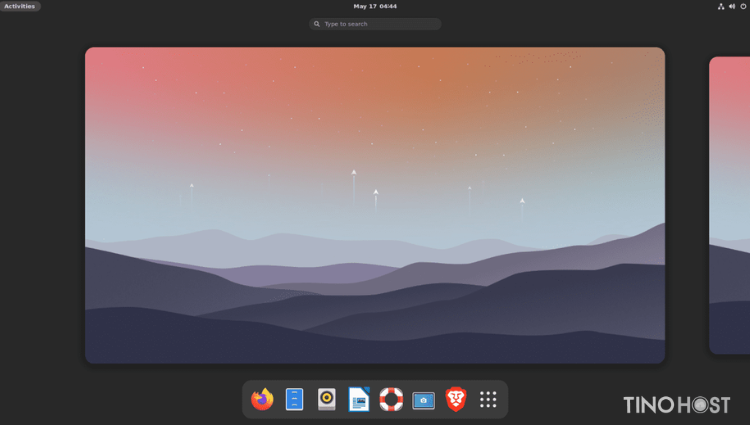
Cài đặt phiên bản đầy đủ của GNOME
Phiên bản đầy đủ của GNOME đi kèm với tất cả các ứng dụng và thư viện cần thiết như Firefox, Rhythmbox, LibreOffice,…. Để cài đặt GNOME Full, bạn hãy thực hiện lệnh sau trong cửa sổ Terminal:
sudo apt install ubuntu-gnome-desktop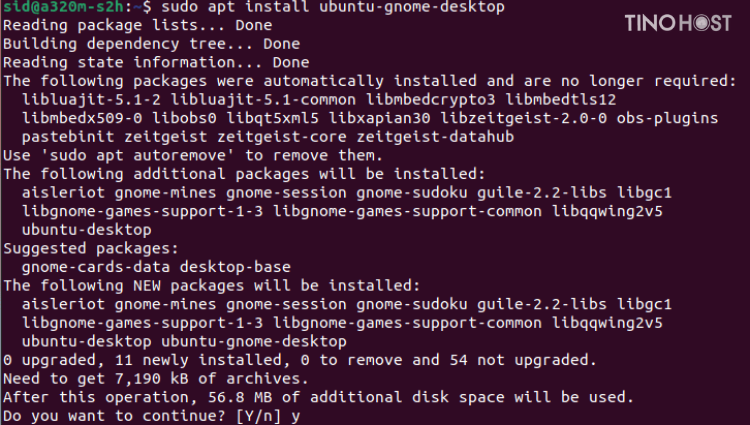
Khởi động lại hệ thống sau khi cài đặt.
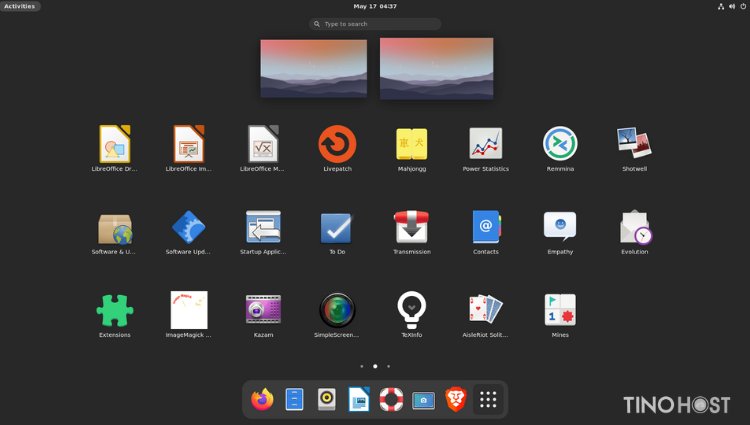
Cài đặt Gnome bằng lệnh Tasksel
Tasksel là một tiện ích dòng lệnh cho phép bạn chọn từ bộ sưu tập phần mềm được xác định trước. Nếu bạn chưa cài đặt Taskel trên hệ thống của mình, bạn hãy thực hiện lệnh sau:
sudo taskselChọn “Ubuntu Desktop” để cài đặt GNOME Full hoặc “Ubuntu minimal desktop” để cài đặt phiên bản cơ bản.
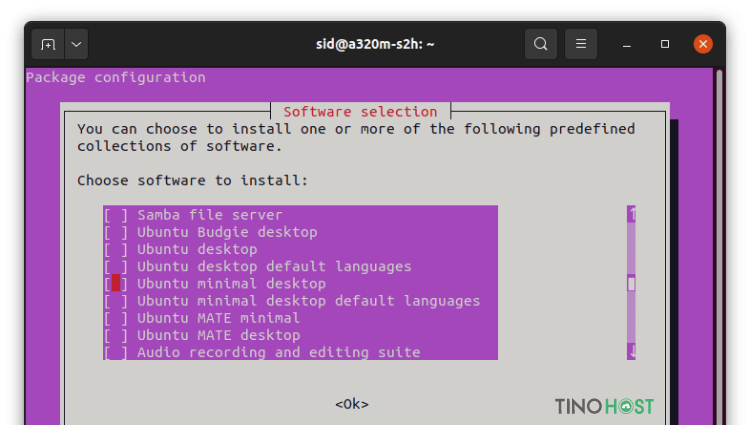
Bạn có thể điều hướng bằng các phím mũi tên và chọn tùy chọn thích hợp bằng phím cách. Nhấn phím Tab để chuyển sang nút “OK” và nhấn Enter để tiếp tục.
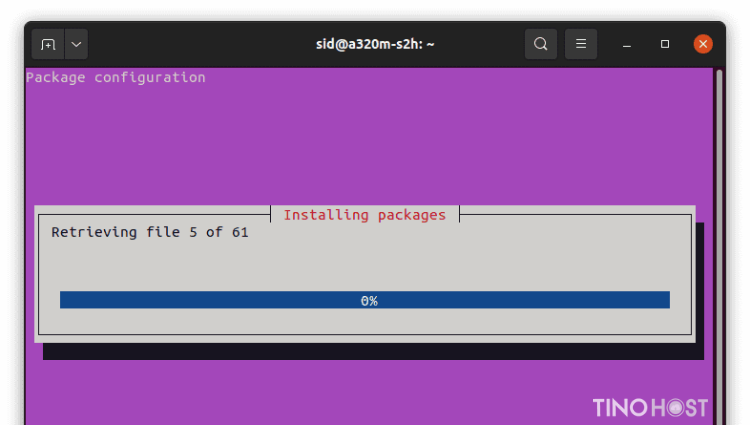
Bạn cũng có thể cài đặt trực tiếp GNOME mà không cần điều hướng qua giao diện người dùng bằng cách thực hiện lệnh sau:
sudo tasksel install ubuntu-desktopKết luận
Với cộng đồng người dùng và nhà phát triển mạnh mẽ, GNOME không ngừng phát triển và cải tiến, đáp ứng nhu cầu đa dạng của người dùng Linux trên toàn thế giới. Hy vọng qua bài viết này, bạn đã hiểu rõ hơn về GNOME và cách cài đặt đơn giản. Chúc bạn thành công!
Những câu hỏi thường gặp
GNOME có tương thích với ứng dụng Windows không?
Làm thế nào để tắt hiệu ứng đồ họa trên GNOME để tăng hiệu suất?
Bạn có thể tắt hiệu ứng đồ họa trong GNOME bằng cách mở ứng dụng GNOME Tweaks, chuyển đến tab “Appearance” và tắt “Animations” và “Fading Windows“.
Có thể tùy chỉnh giao diện của GNOME không?
Có, GNOME cung cấp các tùy chọn tùy chỉnh mở rộng. Bạn có thể thay đổi chủ đề, biểu tượng, phông chữ và thậm chí cả bố cục của màn hình. Các tiện ích mở rộng và chủ đề GNOME có thể được cài đặt dễ dàng.
GNOME có phù hợp với người mới bắt đầu không?
Có, GNOME là một lựa chọn tuyệt vời cho người mới bắt đầu sử dụng Linux. Giao diện thân thiện, thiết kế trực quan và điều hướng đơn giản phù hợp với mọi người dùng đến từ các hệ điều hành khác. Tuy nhiên, GNOME vẫn cung cấp các tính năng nâng cao cho người dùng có kinh nghiệm.




















